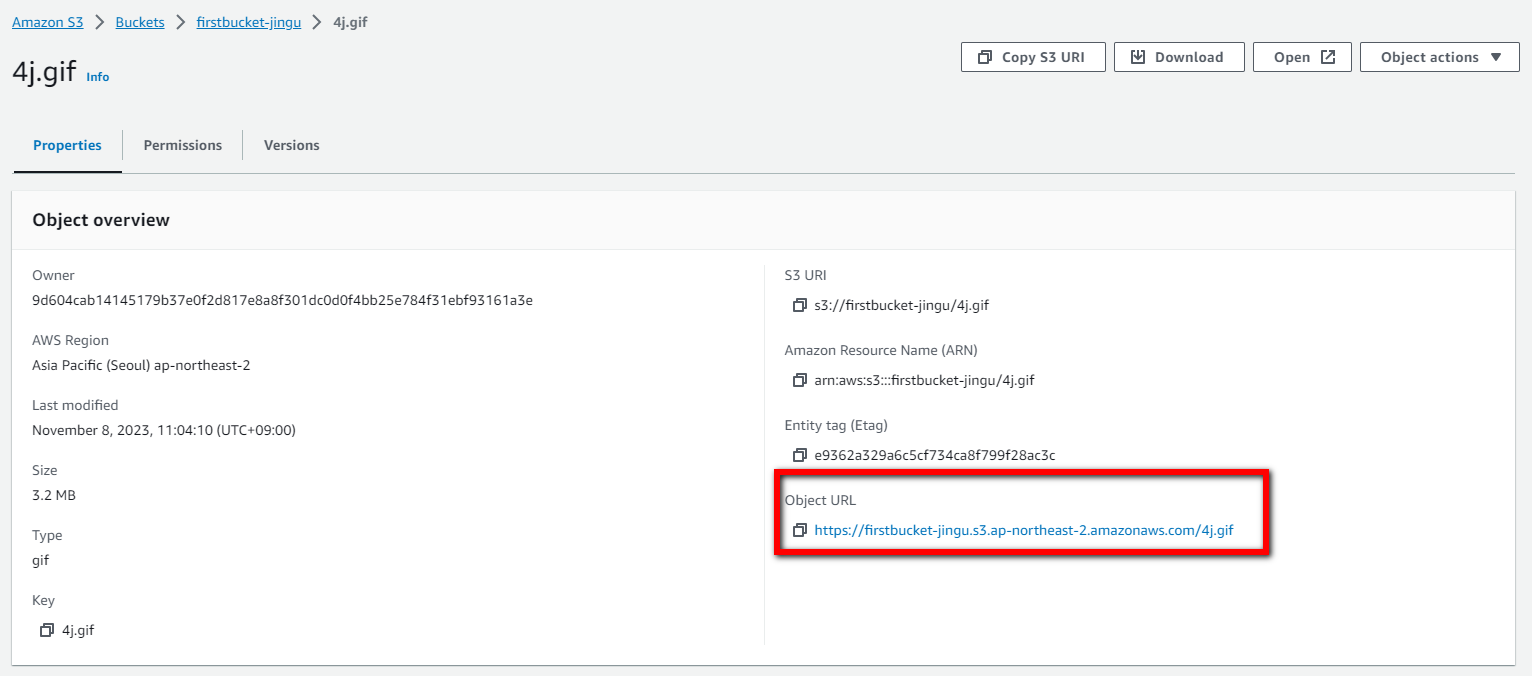S3 생성
 S3 서비스 접속 후 노란 박스 클릭
S3 서비스 접속 후 노란 박스 클릭
 이름 및 리전 입력
이름 및 리전 입력
 ACL 활성화
ACL 활성화
 block 설정 풀기
block 설정 풀기
파일 업로드
 생성된 버킷[빨간 박스] 클릭
생성된 버킷[빨간 박스] 클릭
 업로드할 이미지 드래그 또는 upload 박스를 클릭해서 업로드도 가능
업로드할 이미지 드래그 또는 upload 박스를 클릭해서 업로드도 가능
 업로드 확인 및 업로드 된 이미지 클릭
업로드 확인 및 업로드 된 이미지 클릭
이미지 공용 접속 권한 설정
 이미지에 접속할 URL 복사
이미지에 접속할 URL 복사
 새 탭에서 접속하면 접속 거부됨
새 탭에서 접속하면 접속 거부됨
 버킷에서 이미지 선택, Actions 클릭 후 빨간 박스 클릭
버킷에서 이미지 선택, Actions 클릭 후 빨간 박스 클릭
 방금 열었던 새 탭을 새로고침하면 이미지 접속 가능
방금 열었던 새 탭을 새로고침하면 이미지 접속 가능
버킷 공용 접속 권한 설정
 버킷의 permissions 클릭
버킷의 permissions 클릭
 빨간 박스 안 스크립트 참조
빨간 박스 안 스크립트 참조
 버킷 정책에서 빨간박스 클릭
버킷 정책에서 빨간박스 클릭
 스크립트 붙여넣기 후 빨간 박스 부분에 자신의 버킷 이름 입력 후 우하단 노란 박스 클릭
스크립트 붙여넣기 후 빨간 박스 부분에 자신의 버킷 이름 입력 후 우하단 노란 박스 클릭
 새로고침 시 공용 확인 가능
새로고침 시 공용 확인 가능
web server 이미지 수정
 web server의 공용 ip를 이용해 putty 접속. putty 접속 시 '.ppk' 형식의 키페어 등록을 잊지 말자
web server의 공용 ip를 이용해 putty 접속. putty 접속 시 '.ppk' 형식의 키페어 등록을 잊지 말자
 putty 접속 시 수행 명령어
putty 접속 시 수행 명령어
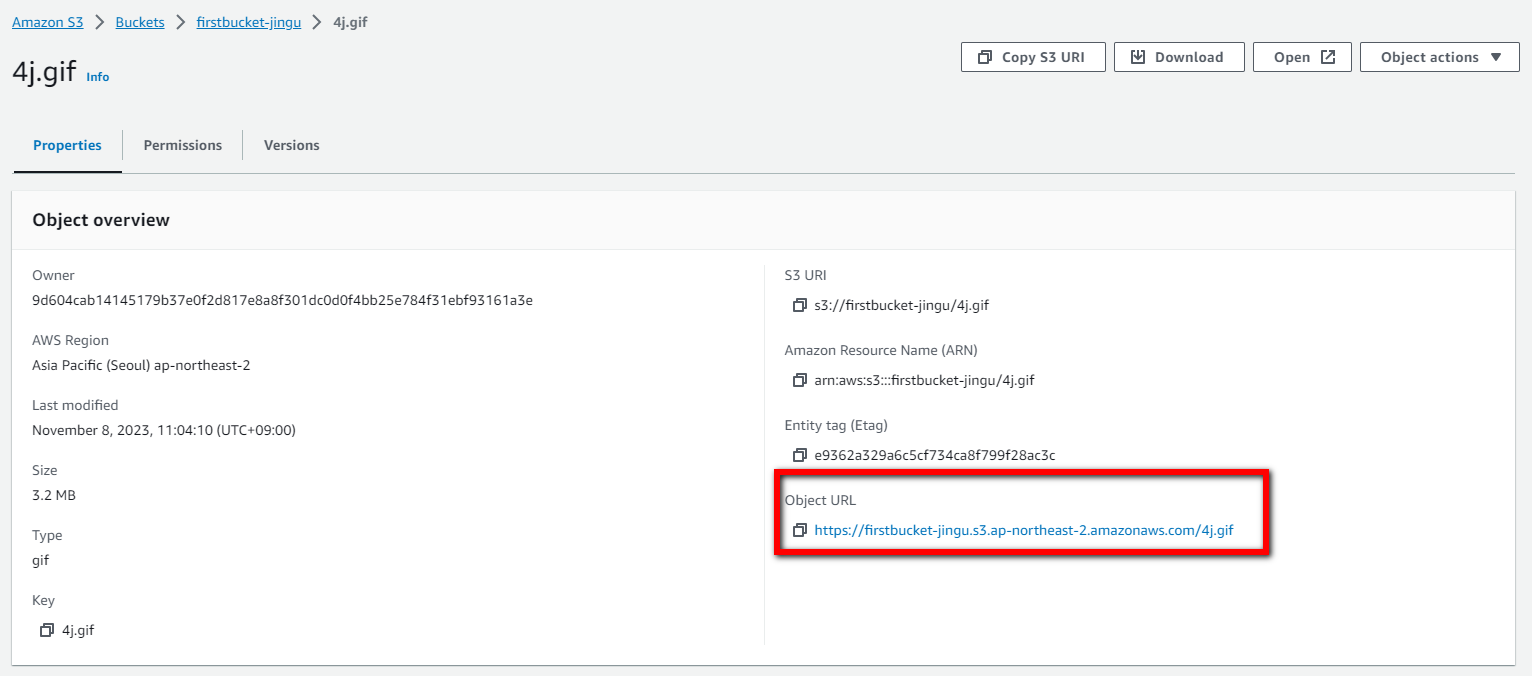 S3에 저장된 이미지의 URL 주소 복사
S3에 저장된 이미지의 URL 주소 복사
 빨간 박스 부분에 해당 URL을 붙여넣기 하고 대표이사 이름을 적당히 수정
빨간 박스 부분에 해당 URL을 붙여넣기 하고 대표이사 이름을 적당히 수정
 웹페이지를 새로 고침하면 적용 확인 가능
웹페이지를 새로 고침하면 적용 확인 가능